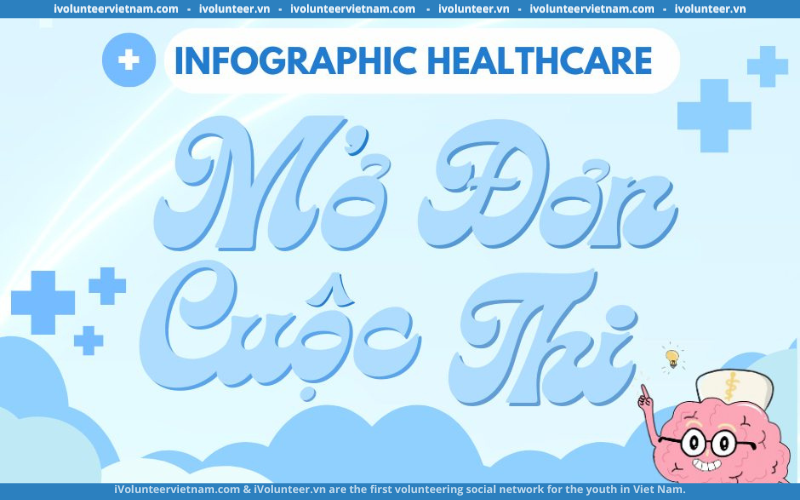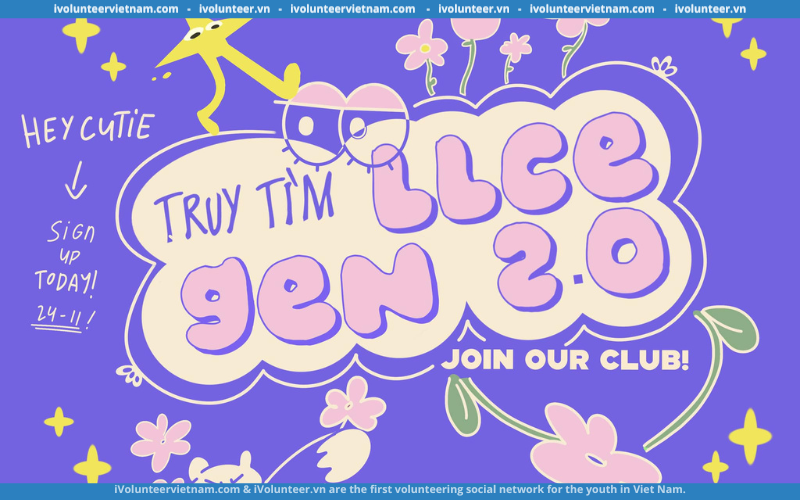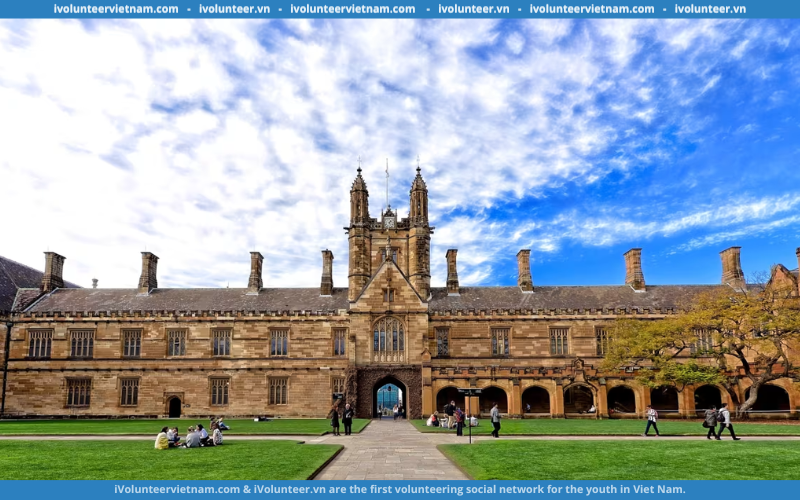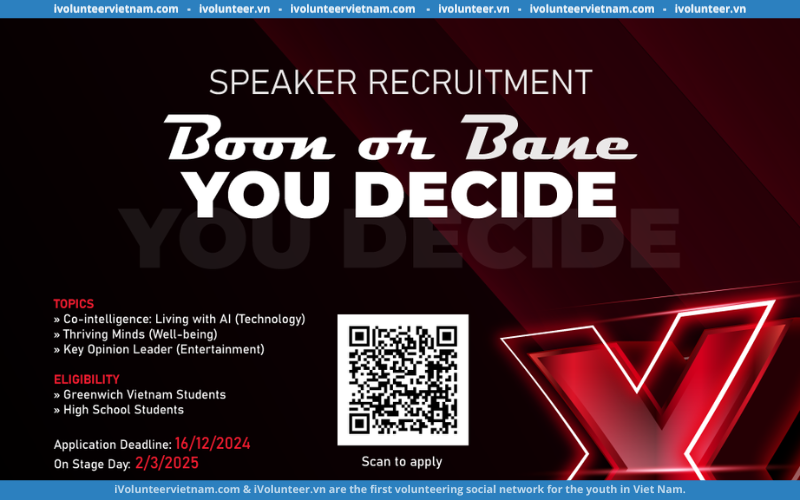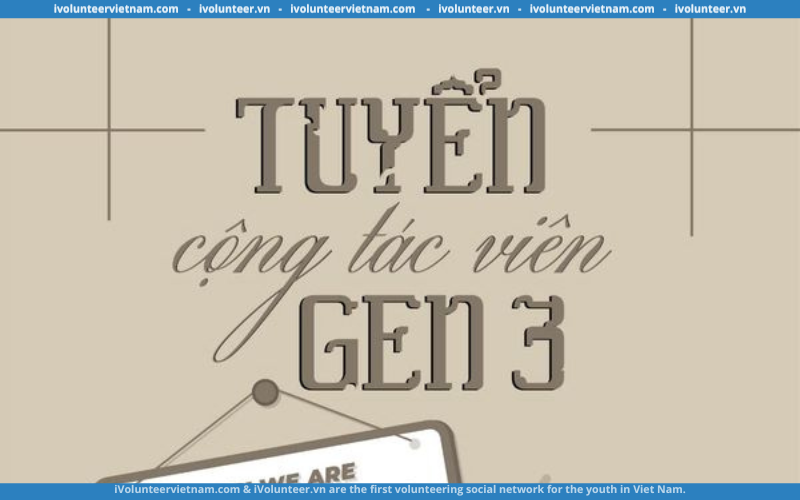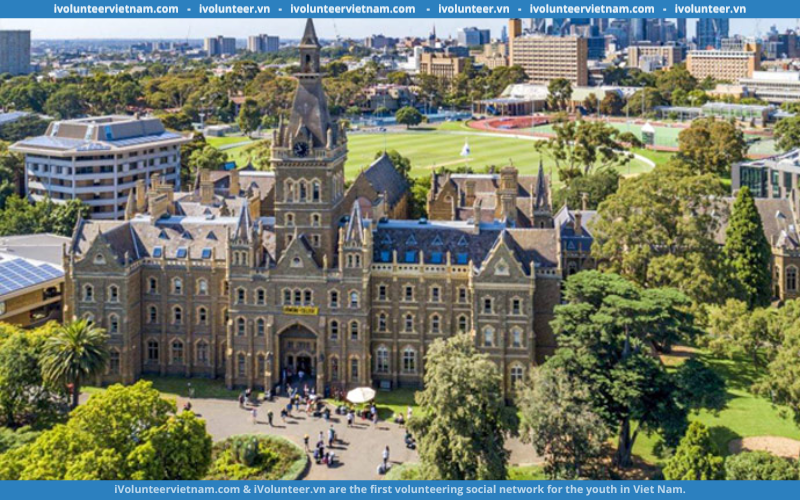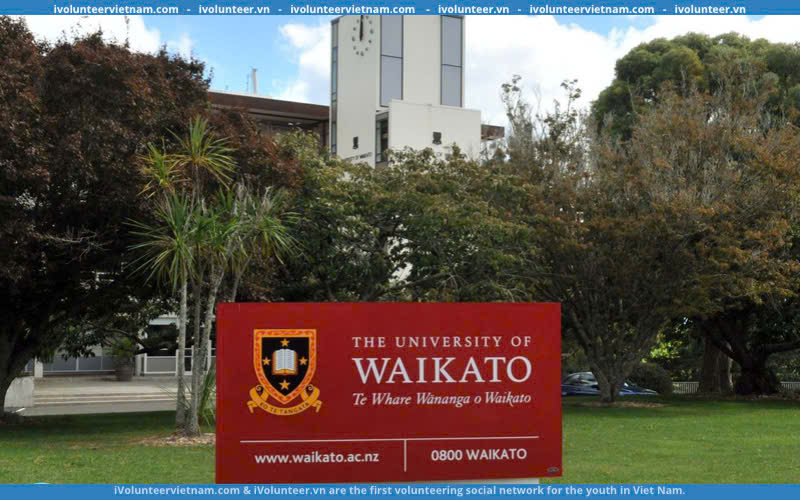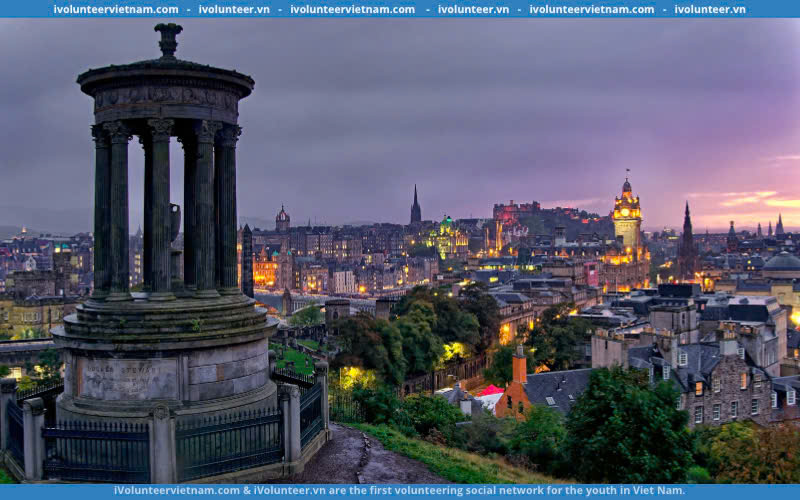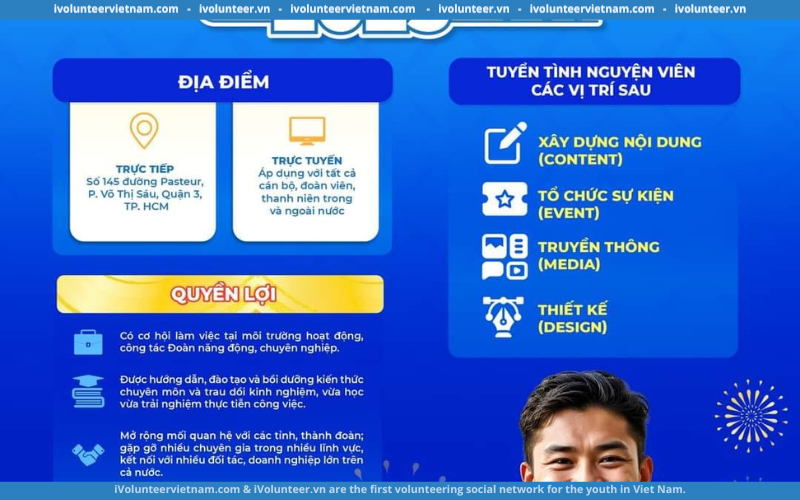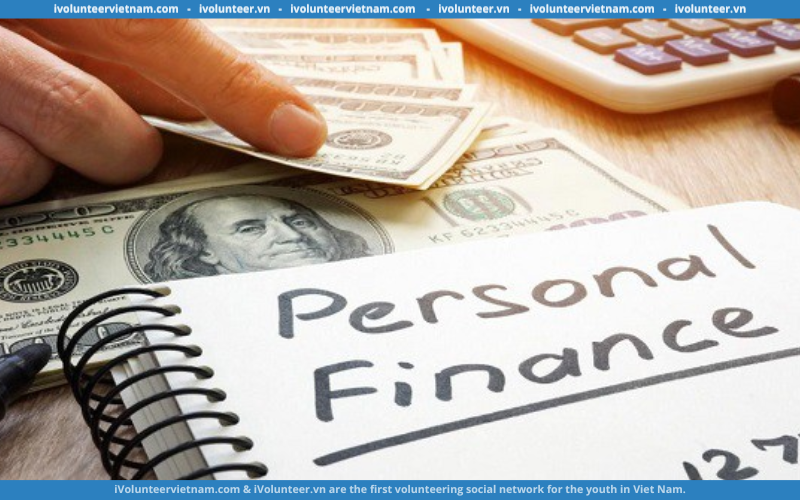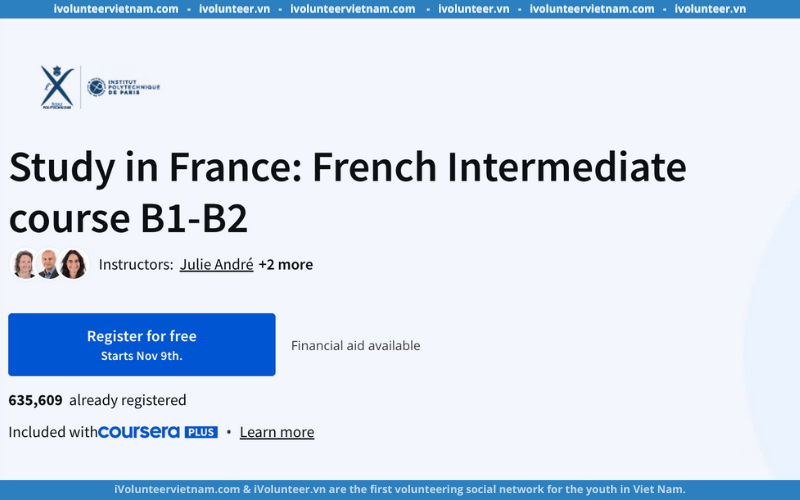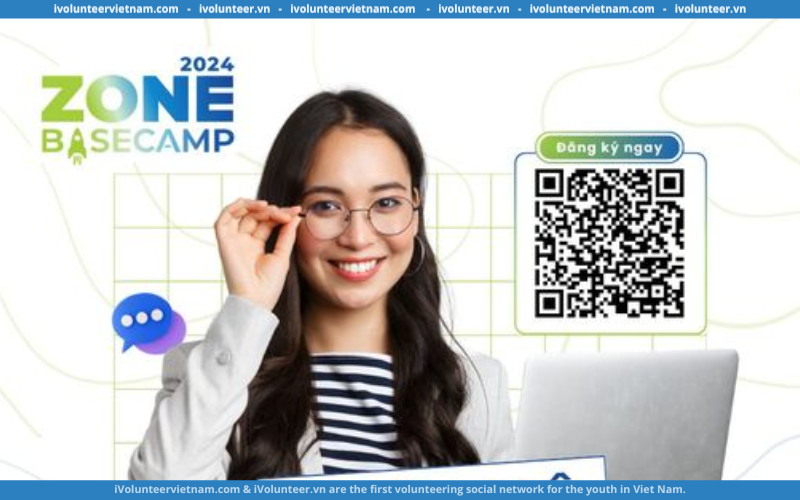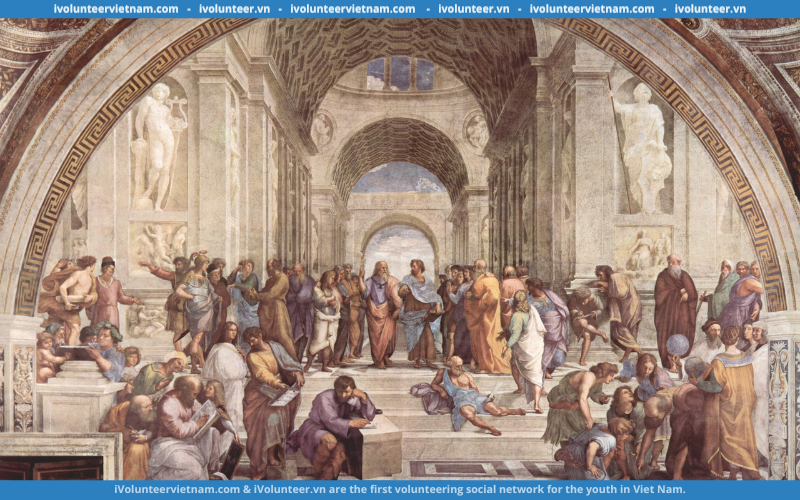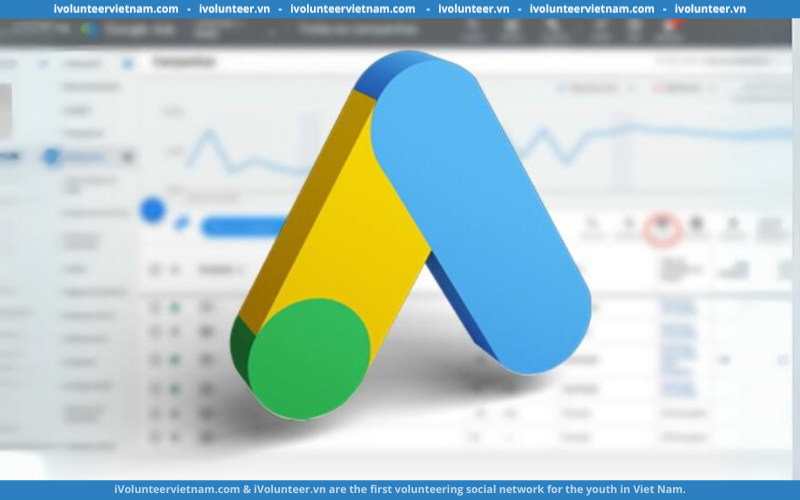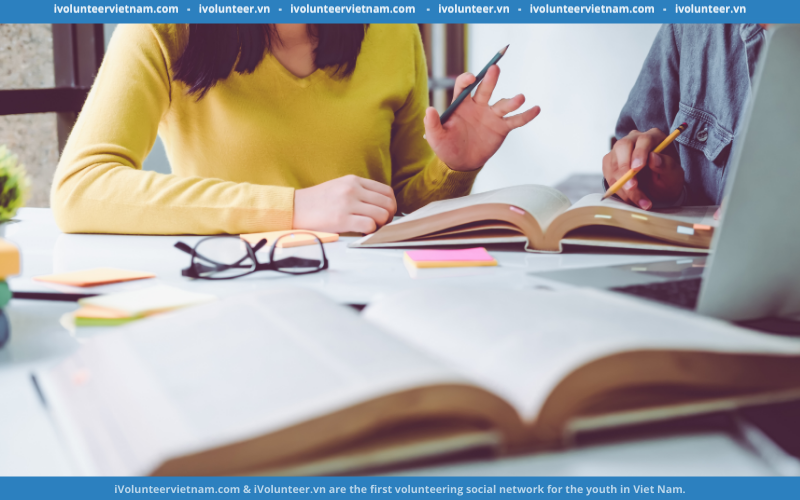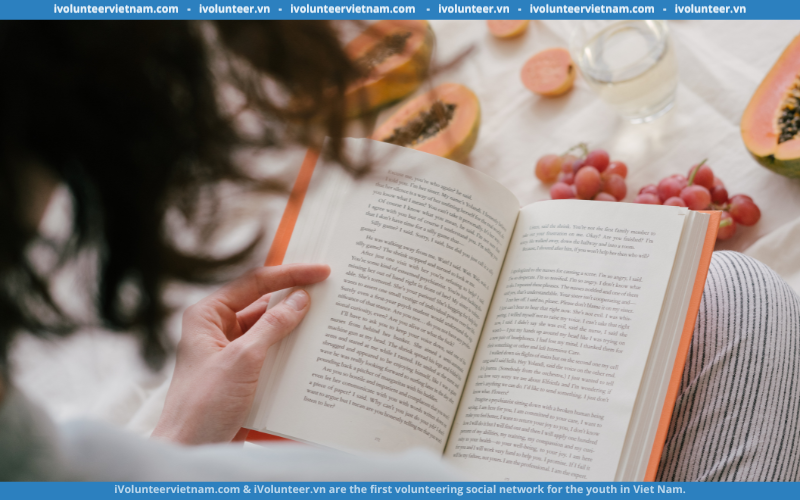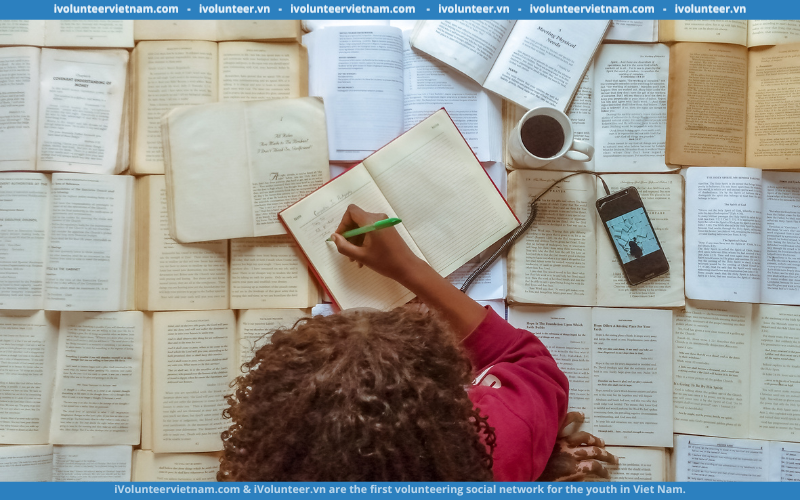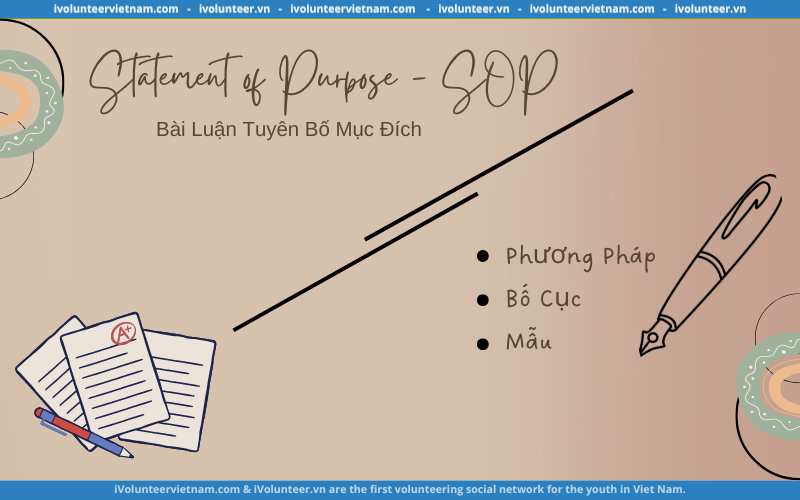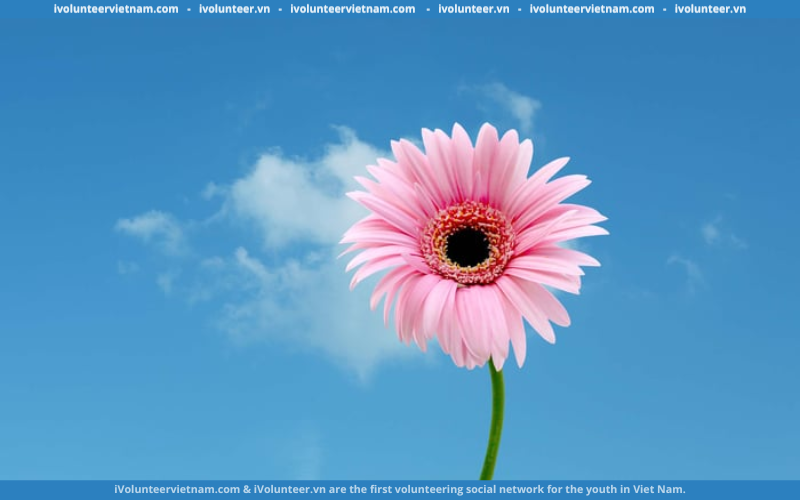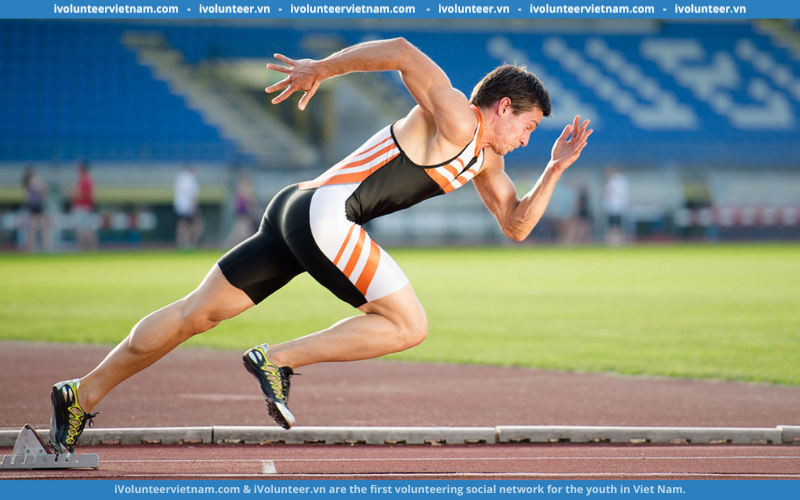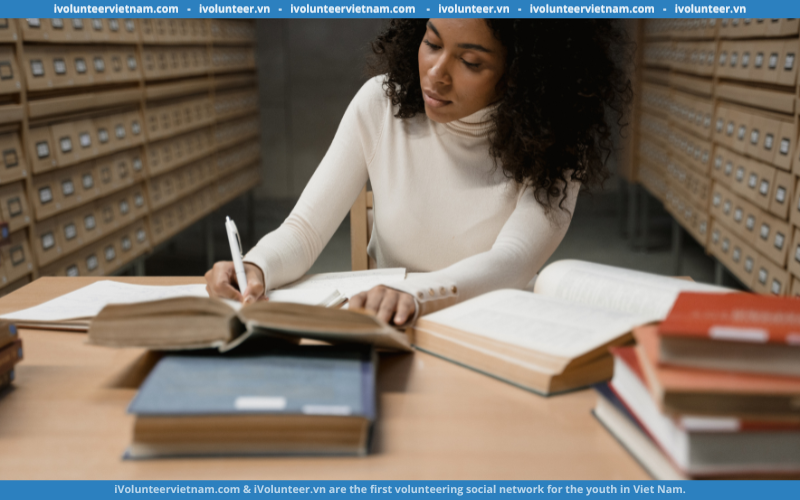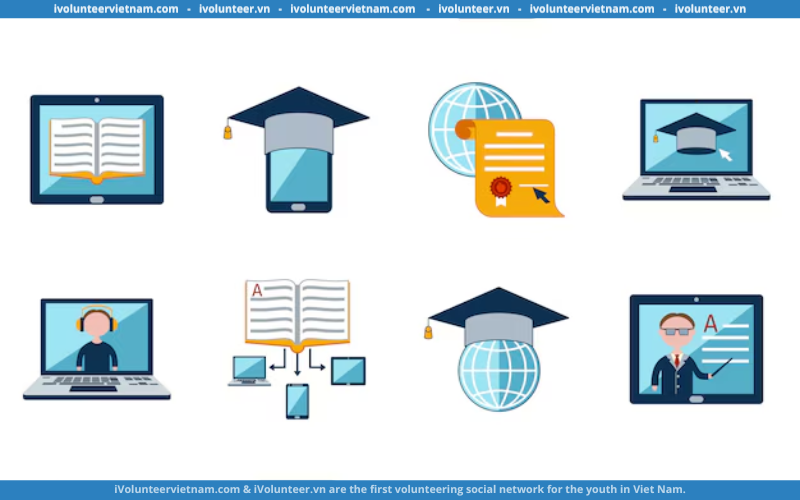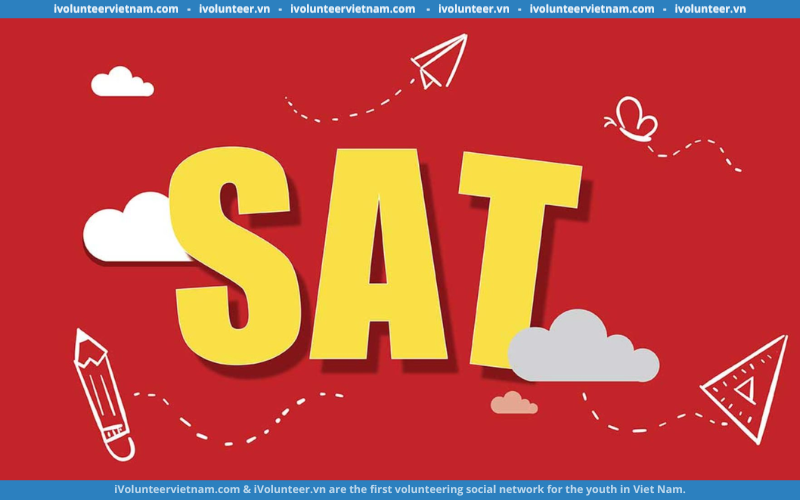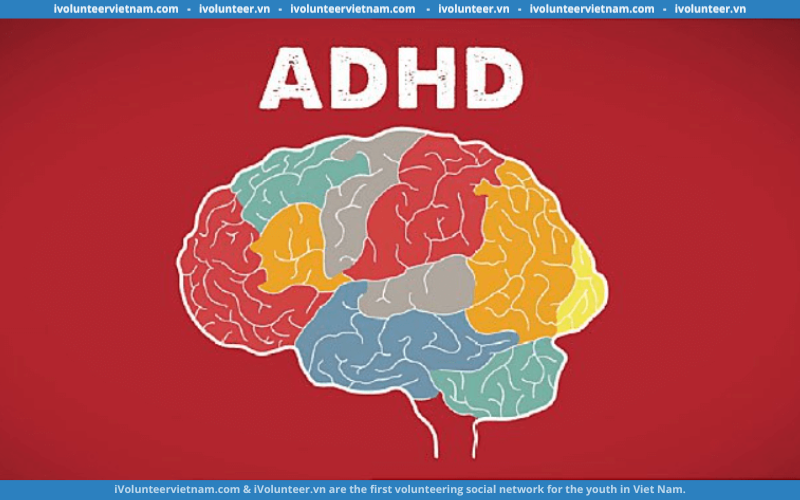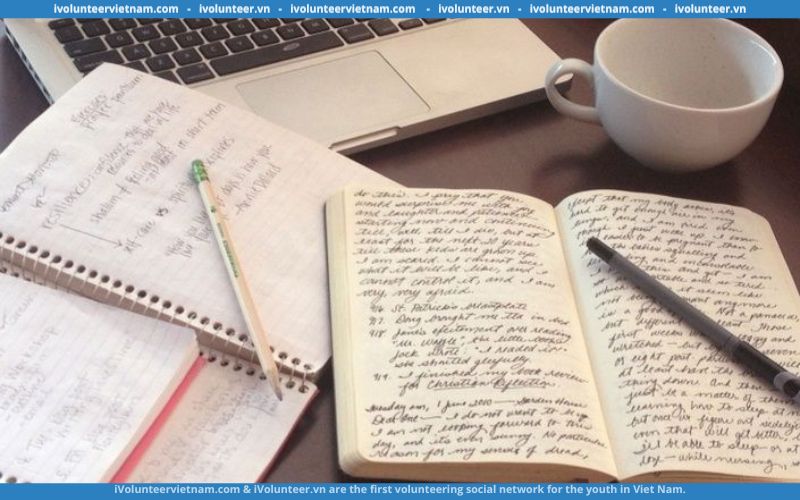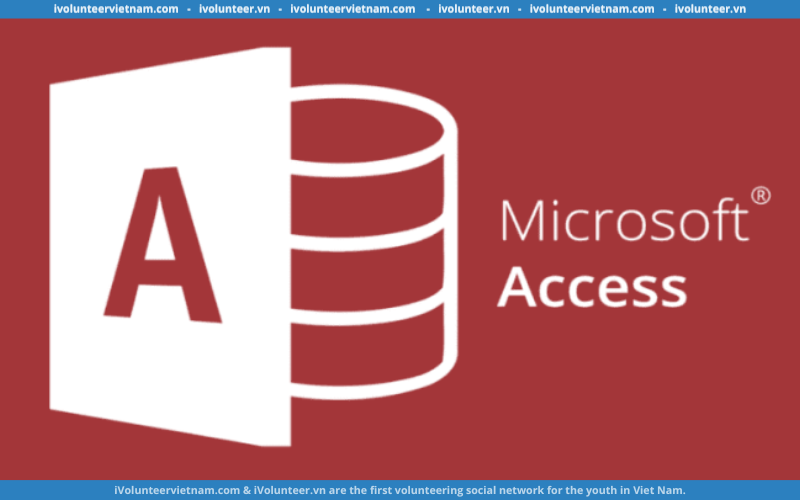
Khi nói đến quản lý dữ liệu, có nhiều sản phẩm và công cụ khác nhau trên thị trường để hợp lý hóa quy trình nhập dữ liệu và giúp người dùng truy cập và đánh giá thông tin của họ dễ dàng hơn. Microsoft Access là chương trình cho phép người dùng lưu trữ, sắp xếp và đánh giá dữ liệu để tạo cơ sở dữ liệu được cá nhân hóa phù hợp nhất với nhu cầu và dịch vụ trong ngành của họ. Nếu bạn quan tâm đến việc theo đuổi sự nghiệp liên quan đến quản lý dữ liệu, việc hiểu các chức năng và tính năng khác nhau của Microsoft Access có thể hữu ích.
📌MICROSOFT ACCESS LÀ GÌ?
- Microsoft Access là một công cụ quản lý thông tin cho phép người dùng tạo cơ sở dữ liệu tùy chỉnh.
- Bạn có thể lưu trữ tất cả các loại thông tin trong cơ sở dữ liệu Microsoft Access, có thể giúp tham khảo, báo cáo và đánh giá dữ liệu.
- Học cách sử dụng các tính năng khác nhau của chương trình Access có thể giúp tối ưu hóa cơ sở dữ liệu cá nhân cho ngành cụ thể của bạn.
📌LÝ DO NÊN SỬ DỤNG MICROSOFT ACCESS:
- Xây dựng cơ sở dữ liệu tùy chỉnh: Lý do phổ biến nhất mà mọi người sử dụng Microsoft Access và mục đích dự định của chương trình là tạo cơ sở dữ liệu tùy chỉnh bằng các tính năng riêng biệt của hệ thống. Chương trình có nhiều mẫu mà người dùng có thể chọn để bắt đầu xây dựng cơ sở dữ liệu của mình mà không cần phải nhập mã hoặc các quy trình định dạng khác.
- Tạo biểu mẫu nhập dữ liệu: Biểu mẫu nhập dữ liệu giúp việc nhập dữ liệu, đặc biệt là lượng dữ liệu lớn, dễ dàng và hiệu quả hơn. Có 04 loại biểu mẫu nhập dữ liệu trong Microsoft Access, mỗi loại cung cấp các tính năng khác nhau nhằm tối ưu hóa quá trình nhập và tìm kiếm trong quá trình lọc qua cơ sở dữ liệu.
- Nhập, thay đổi và xuất dữ liệu: Sử dụng biểu mẫu nhập dữ liệu tùy chỉnh, người dùng có thể nhập dữ liệu trực tiếp vào Microsoft Access hoặc nhập dữ liệu từ các nguồn dữ liệu khác. Chương trình cũng có các chức năng cho phép thay đổi dữ liệu đã có trong cơ sở dữ liệu và khả năng xuất thông tin sang các định dạng và nền tảng khác.
- Giảm thiểu lỗi dữ liệu: Cơ sở dữ liệu trung tâm có thể giảm đáng kể nguy cơ lỗi dữ liệu, chẳng hạn như trùng lặp, giá trị không nhất quán, lỗi chính tả và chữ viết tắt. Mô hình cơ sở dữ liệu lớn, duy nhất trong Microsoft Access mang đến sự nhất quán trong việc nhập, báo cáo và phân tích dữ liệu.
- Cung cấp bảo mật: Một lợi ích khác của việc sử dụng Microsoft Access là khả năng bảo vệ bảo mật mạnh mẽ hơn trước các bên trái phép. Định dạng cơ sở dữ liệu duy nhất cho phép người dùng lưu trữ tất cả thông tin nhạy cảm của họ ở một vị trí trung tâm, an toàn mà họ có thể bảo vệ thông qua mã hóa hoặc bảo vệ bằng mật khẩu.
📌CÁCH SỬ DỤNG MICROSOFT ACCESS HIỆU QUẢ:
- Chọn mẫu
- Bước đầu tiên khi sử dụng Microsoft Access sau khi khởi chạy chương trình là chọn mẫu cho cơ sở dữ liệu của bạn. Bạn có thể chọn từ nhiều mẫu khác nhau, mỗi mẫu có bảng, biểu mẫu, truy vấn và báo cáo tích hợp sẵn mà bạn có thể sử dụng để chèn, sắp xếp và đánh giá dữ liệu của mình.
- Bắt đầu bằng cách nhấp vào “Tệp”, sau đó là “Mới” để bắt đầu cơ sở dữ liệu mới. Chọn mẫu bạn chọn và nhập tên cơ sở dữ liệu của bạn vào hộp văn bản “Tên tệp”. Nhấp vào “Tạo” để tạo cơ sở dữ liệu mới của bạn.
- Tạo cơ sở dữ liệu tùy chỉnh
- Nếu bạn quyết định rằng các mẫu không tương thích với nhu cầu dữ liệu của mình, bạn có thể tự tạo một mẫu.
- Để thực hiện việc này, hãy mở chương trình Access, điều hướng đến “Tệp” và chọn tùy chọn “Mới” để tạo mẫu trống. Nhập tên cơ sở dữ liệu của bạn vào hộp văn bản “Tên tệp” và chọn vị trí bạn muốn lưu trữ cơ sở dữ liệu bằng cách nhấp vào biểu tượng thư mục bên cạnh tên tệp.
- Khi bạn đã chọn nơi bạn muốn lưu cơ sở dữ liệu, hãy nhấp vào nút “Tạo” để tạo cơ sở dữ liệu có thể tùy chỉnh của bạn.
- Chèn bảng
- Bước tiếp theo khi tạo cơ sở dữ liệu trên Microsoft Access là tạo một bảng nơi bạn có thể bắt đầu lưu trữ dữ liệu của mình.
- Access tự động tạo bảng khi bạn mở cơ sở dữ liệu lần đầu tiên nhưng nếu bạn muốn thêm nhiều bảng hơn, hãy bắt đầu bằng cách bấm vào tab “Tạo” này.
- Điều hướng đến tab “Bảng” và một bảng mới sẽ được tạo trên màn hình của bạn. Để đổi tên các cột, bấm đúp vào tiêu đề và nhập tiêu đề mong muốn. Nếu bạn muốn tiếp tục thêm các trường vào bảng của mình, hãy tìm phần “Nhấp để thêm” và nhập tên tiêu đề mới của bạn.
- Thêm hoặc nhập dữ liệu
- Sau khi thiết lập bảng, bạn có thể bắt đầu nhập dữ liệu vào cơ sở dữ liệu tùy chỉnh của mình. Nếu bạn dự định nhập dữ liệu thẳng vào Access, hãy nhấp vào hộp thích hợp trong bảng của bạn và nhập thông tin tương ứng.
- Để nhập dữ liệu từ các chương trình khác của Microsoft như Excel, hãy mở ứng dụng nguồn và sao chép dữ liệu. Quay lại Access, rồi bấm vào bảng nơi bạn muốn nhập dữ liệu và dán dữ liệu đó. Dán nhãn tiêu đề của mỗi cột và nhấp vào “Tệp” và “Lưu” để đặt tên cho bảng và lưu vào cơ sở dữ liệu của bạn.
- Sắp xếp dữ liệu
- Bước cuối cùng khi sử dụng Microsoft Access là sắp xếp dữ liệu của bạn bằng công cụ Trình phân tích bảng.
- Bạn có thể truy cập phần này bằng cách mở cơ sở dữ liệu Access của mình và nhấp vào “Công cụ cơ sở dữ liệu”, sau đó là “Bảng phân tích”. Điều này sẽ tạo ra một hướng dẫn thông báo cho bạn về các tính năng khác nhau của Trình phân tích bảng.
- Sử dụng công cụ này để có được thông tin chi tiết hữu ích về các xu hướng, mối quan hệ và mối tương quan khác nhau trong cơ sở dữ liệu của bạn. Bạn có thể sử dụng thông tin này để đưa ra kết luận về dữ liệu.
Bài viết đã thảo luận về Microsoft Access là gì, đưa ra lý do sử dụng và liệt kê hướng dẫn từng bước để thực hiện các chức năng cơ bản trong chương trình quản lý thông tin. Hy vọng Microsoft Access sẽ là một công cụ hữu hiệu trong việc thực hiện công việc của bạn.
___________________________
- Nguồn: Indeed
- Người dịch: Bạch Dương
Shortlink: https://ivolunteer.vn/z/23701
Trong quá trình tổng hợp và chia sẻ thông tin, các tình nguyện viên/ cộng tác viên/ thành viên rất khó tránh khỏi thiếu sót. Rất mong được độc giả cảm thông và góp ý tích cực để giúp iVolunteer Vietnam ngày một hoàn thiện & phát triển.
iVolunteer Vietnam mạng xã hội chia sẻ, tổng hợp các thông tin cơ hội tình nguyện, học bổng, khoá học online hữu ích dành cho sinh viên & giới trẻ Việt Nam. Với các thông tin được cộng đồng chia sẻ, chúng mình thường KHÔNG có liên hệ trực tiếp với ban tổ chức hay đầu mối liên lạc của chương trình! Bạn vui lòng xem thêm thông tin tên đơn vị tổ chức chương trình (tìm qua facebook hoặc google) & nội dung chi tiết đính kèm, email/SĐT liên hệ (nếu có) ở link bài đăng trên fanpage và website https://ivolunteer.vn để tìm hiểu rõ hơn.
Lượt xem: 650